 Apple News holder styr på alle de artikler, du læser i nyhedsappens grænseflade for at skabe en personlig læsehistorik. Dette giver dig en praktisk måde at vende tilbage til en historie på, og du slipper for at skulle gennemtrawle nyhederne for at lede efter den.
Apple News holder styr på alle de artikler, du læser i nyhedsappens grænseflade for at skabe en personlig læsehistorik. Dette giver dig en praktisk måde at vende tilbage til en historie på, og du slipper for at skulle gennemtrawle nyhederne for at lede efter den.
For at få adgang til din læsehistorik i Apple Nyheder app på iPhone eller iPad , skal du blot trykke på Følge fanen, rul ned, og tryk derefter på Historie . I Apple News på Mac kan du finde den samme mulighed ved at rulle til bunden af sidebjælken.
Ligesom browserhistorikken i en webbrowserapp kan du rydde din Apple News læse historie. Sådan gøres det.
Sådan rydder du Apple News-læsehistorik på iOS
- Start Apple Nyheder app på din & zwnj;-iPhone & zwnj; eller & zwnj; iPad & zwnj ;.
- Tryk på Følge fanen i nederste højre hjørne af skærmen.
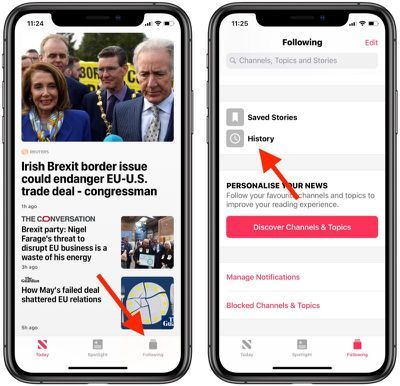
- Rul ned og tryk Historie .
- For at fjerne en individuel historie fra din læsehistorik skal du stryge til venstre hen over den og derefter trykke på Slet .

- Tryk på for at rydde hele din læsehistorik Klar i øverste højre hjørne af skærmen, og tryk derefter på Ryd historik .
Sådan rydder du Apple News-læsehistorik på Mac
Du kan udføre en lignende handling på din Mac ved at følge nedenstående trin.
- Start Apple Nyheder app.
- Rul ned til bunden af sidebjælken, og klik Historie .

- Klik Klar i øverste højre hjørne af vinduet.
- Klik Ryd historik .
Det er et mærkeligt særpræg, men i øjeblikket er der ingen måde at fjerne individuelle historier fra din læsehistorik i Apple News Mac app. Apple har en række uoverensstemmelser på tværs af sine almindelige Mac- og iOS-apps, der skal adresseres, og dette er en af dem.

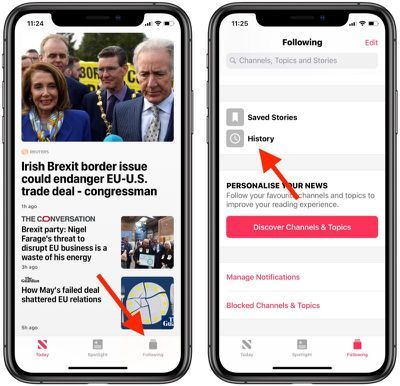


Populære Indlæg